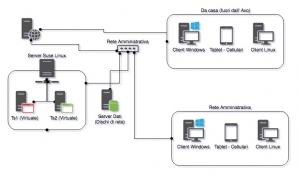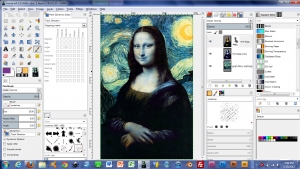Visualizza articoli per tag: windows
Software compensativo per il supporto alla dislessia
La sintesi vocale è la trasformazione del testo scritto in testo parlato grazie ai software TTS, cioè text-to-speech (in inglese: da scritto a parlato).
Tutti i sistemi operativi moderni sono dotati nativamente di funzione TTS e sono attivabili in questo modo :
Computer Apple: Mela → Preferenze di sistema → Dettatura e voce → Testo da pronunciare → Selezionare la voce preferita (se non ancora presente si può scaricare gratuitamente) → Scegliere: velocità di lettura e combinazione di tasti per attivare la voce.
Computer Windows: Pannello di controllo → Accessibilità → Ottimizza visualizzazione → Attiva assistente vocale.
Computer Linux: Sia Gnome che Kde che cinnamon dispongono nativamente di funzionalità TTS, facilmente trovabili nel pannello di configurazione
Smartphone e tablet: la funzione TTS (text-to-speech ovvero sintesi vocale) si attiva normalmente andando in Impostazioni → Accessibilità. L’attivazione di questa funzione in genere modifica l’uso del touch (occorre scorrere con due dita anziché con uno) e dell’apertura delle app (doppio click anziché clic solo).
LeggiXme
Se non vi bastano le funzionalità integrate al sistema operativo, LeggiXme è un software gratuito per Windows che permette, attraverso la sintesi vocale, di facilitare la lettura e la scrittura.
Realizzato da Giuliano Serena, ex docente di lettere ha una interfaccia semplice ed intuitiva permette di ascoltare qualsiasi testo che venga selezionato, con la possibilità di importarlo in un text editor o di esportarlo in mp3.
LeggiXme integra anche un lettore di pdf per i libri digitali, una calcolatrice “parlante” ed il traduttore di Bing.
Importante: affinché il software funzioni correttamente sarà necessario che sul pc sia già installata una sintesi vocale.
Installazione:
A questo indirizzo trovate tutto il materiale necessario
Il primo passo è Installare_Per_LeggiXme, che contiene Framework, runtime e voci Microsoft Speech Platform. Lo script Installare verifica la presenza di queste componenti e fa partire le relative installazioni. Chi ha già installato LeggiXme_SP, LeggiXme_USB o una vecchia versione di LeggiXme_FW40 non ne ha bisogno.
La seconda è LeggiXme_FW40, di dimensioni più ridotte in quanto priva delle librerie precedentemente elencate. Il LeggiXme_SP che vi è contenuto è l'ultima versione disponibile (gennaio 2019)
E' richiesta la presenza di Google Chrome, nel caso non l'abbiate nella cartella di download trovate copia della versione portable
LeggiXme_FW40 non richiede installazione. Per utilizzarlo, basta copiare tutta la cartella in una chiavetta USB o da qualche parte nel computer, per esempio sul desktop o nella cartella Documenti.
Per verificare la presenza dei componenti necessari, come le sintesi vocali, dopo aver decompresso la cartella di LeggiXme_FW40 sul desktop, apritela e fate un doppio clic su "Prima_Esecuzione", che provvederà a controllare e, se necessario, vi chiederà di utilizzare Da_Installare_Per_LeggiXme.
Per eseguirlo poi normalmente, avviare Esegui, il programma con l'icona di un computer con un lampo.
ATTENZIONE:
1) Se state usando un computer NON vostro, chiedete l'autorizzazione al proprietario o al gestore del laboratorio
2) L'installazione delle voci richiede i privilegi di amministratore.
Download
https://grupporete.itisavogadro.org/filemanager/cloud/index.php/s/To5M3xCqekykMdm
DC , dns e problemi di identità
Problema:
Una macchina Windows 10 (1709) è collegata al un Domain Controller Samba (3.6.23 ) configurata senza roaming dei profili.
La macchina windows gira virtualizzata su vmware mentre il controller di dominio è installato "bare metal".
Ad un certo punto , senza particolari interventi o aggiornamenti alcuni utenti che dovevano accedere alla macchina si ritrovano il messaggio
nessun server di accesso è attualmente disponibile per soddisfare la richiesta di accesso
Da notare che :
- Il login viene correttamente con alcuni utenti e con altri no, se un utente funziona, funziona sempre, se non va, non va mai;
- La macchina Samba (CentOs) è anche server Dns (dnsmasq 2.48.18) e sembra funzionare perfettamente;
- Altre macchine windows che fanno riferimento al Domain controller non danno problemi e lo stesso utente che non funziona sulla macchina affetta dal problema si connette perfettamente sulle altre;
- Entrando nella macchina Windows e cercando di aggiungere manualmente uno degli utenti che non funzionano con "control userpasswords2" si ottiene il messaggio di errore "Server del dominio XXX non raggiungibile;
- un semplice ping verso il server funziona sia con l'ip che con il nome netbios
- Dai log non si capisce molto, gli unici messaggi sono lato client che sembra non riuscire a raggiungere il domain controller
Analisi fatte:
Dopo aver verificato connettività , routing eccetera provo a capire come mai solo alcuni utenti soffrono il problema e come mai solo su questa installazione windows 10.
Creo un nuovo utente ma nemmeno questo si logga al sistema dalla macchina col problema mentre su tutte le altre funziona
Allora provo a mettere nel file degli host di windows 10 una riga che indichi l'ip della macchina Dc....nessun miglioramento
Verifico che il client abbia come server wins il Dc , anche se con windows 10 dovrebbe essere poco importante ... niente
Non rimane che ringraziare il fatto di essere su una macchina virtualizzata e tornare ad uno snapshot precedente al disatro... faccio copia della vm e procedo al ripristino del vecchio snapshot e sorpresa.... Non funziona ancora !
Ma come è possibile ?
il mistero si infittisce. Anche in questa situazione, alcuni utenti si loggano e altri no.
Dopo una lunga passeggiata nei log leggo una riga che potrebbe essere la soluzione : un errore di "nome duplicato nella rete"... ma come è possibile ? non c'è nessun computer con il nome di questo!
Soluzione :
In effetti non c'erano altri computer con lo stesso nome ma era successo il server dns (dnsmasq) aveva associato due mac address allo stesso id.
Questo , leggendo le man pages di dnsmasq sembra possibile in quanto :
-G, --dhcp-host=[hwaddr][,id:client_id|*][,set:tag][,ipaddr][,hostname][,lease_time][,ignore]
Specify per host parameters for the DHCP server. This allows a machine with a particular hardware address to be always allocated the same hostname,
IP address and lease time. A hostname specified like this overrides any supplied by the DHCP client on the machine.
It is also allowable to ommit the hardware address and include the hostname, in which case the IP address and lease times will apply to any machine claiming that name.
For example --dhcp-host=00:20:e0:3b:13:af,wap,infinite tells dnsmasq to give the machine with hardware address 00:20:e0:3b:13:af
the name wap, and an infinite DHCP lease. --dhcp-host=lap,192.168.0.199 tells dnsmasq to always allocate the machine lap the IP address 192.168.0.199.
Probabilmente la causa scatenante è stato l'avvio involontario di una copia della vm durante qualche spostamento oppure ... non me lo so spiegare.
Sta di fatto che per la prossima volta che capita un problema del genere, basta togliere la macchina dal dominio , rinominarla e rifare la join, oppure, ancora piu semplicemente togliere la voce eraata nel file delle associazioni del dns (resolv.conf).
Terminal server per la rete amministrativa
Tutte le utenze della rete amministrativa hanno a disposizione un ambiente "terminal server" che permette loro di operare.
Come funziona il "terminal server" ?
I terminal server sono macchine windows configurate in modo da fornire un ambiente desktop omogeneo per tutti gli utenti che comprende tutti gli strumenti per il lavoro quotidiano.
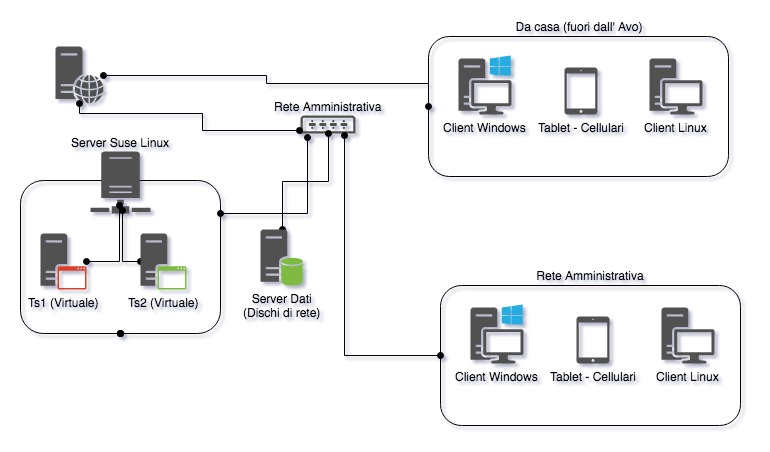
All' interno di un server Linux (Suse) trovano spazio due macchine virtualizzate che offrono tale servizio.
Ogni macchina virtualizzata ha a disposizione una numero di core fisici (8) , una quantità di ram (24 Gb) e una scheda di rete per poter lavorare in contemporanea e fornire il servizio a tutte le utenze.
Essendo la rete dotata di server per effettuare connessioni VPN, è possibile accedere ai desktop remoti anche da dispositivi che si trovano al di fuori del nostro Istituto.
Cosa mi serve per collegarmi ai Terminal Server ?
Basta un computer, un tablet o uno smartphone che possa eseguire un client di desktop remoto, se la connessione avviene da fuori è necessario anche avere un client di "openvpn" e disporre di certificato e credenziali di accesso alla vpn.
In pratica posso collegarmi da :
- Qualsiasi pc windows 2000 - xp - vista - 7 - 8 - 8.1 10
- Qualsiasi pc Linux avente installato il pacchetto "rdesktop" oppure "remmina" (di solito è preinstallato o comunque si installa con due click dal gestore pacchetti)
- Qualsiasi tablet o smartphone Android
- Qualsiasi mac avente installato "Microsoft Remote Desktop"
- Qualsiasi Ipad o Iphone avente installato "Microsoft remote desktop"
- Qualsiasi Windows Phone
- Alcune smart tv (quelle basate su Kodi o comunque quelle che supportano le connessioni remote)
Come faccio?
Da Windows , Mac , Remmina , Android , Ios
Apro il programma "connessione a desktop remoto" e inserisco come parametri :
Indirizzo del server : 10.191.13.20 oppure 10.191.13.10
Dominio : AVOGADRO
Utente : il vostro nome utente nella rete amministrativa
Password : la vostra password
e clicco su "Connetti"
Ci sono poi una pletore di parametri che posso lasciare di default oppure scegliere se voglio che il terminal server giri in finestra o a schermo pieno, se voglio mappare le risorse locali, se voglio l'audio oppure no oppure ancora se voglio privilegiare la qualità visiva a discapito della reattività nel caso il collegamento abbia banda passante limitata.
Da linux posso anche collegarmi via terminale digitando :
rdesktop -k it -a16 -x l -z -d AVOGADRO -u (nome_Utente) 10.191.13.20 (oppure 10.191.13.40)
Cosa cambia rispetto a utilizzare un pc "reale" ?
- Il terminal server è sempre acceso e si ricorda la posizione in cui vi siete scollegati , quindi potete cambiare il vostro dispositivo locale e ricominciare a lavorare nell' esatto punto in cui eravate rimasti.
- Essendo un punto critico e il più soggetto a possibili virus e malfunzionamenti generati da aggiornamenti, attacchi o errori nell' utilizzo , tutti i terminal sono virtualizzati e possono in casi di malfunzionamento essere riportati alla condizione iniziale in cui si trovavano prima del problema. Per questo è assolutamente importante non salvare mai i vostri dati sul terminal stesso ma depositarli nelle aree di rete preposte che sono raggiungibili da "esplora risorse" dei terminal stessi.
- Essendo un hardware virtualizzato e condiviso tra più utenze, il terminal non deve far girare applicazioni che facciano uso di grafica 3d (comprese le estensioni "webgl" dei browser, come ad esempio Google earth , appliativi online che fanno grande utilizzo di grafica, video su youtube e piattaforme similari, Per questo si deve usare il computer locale.
- Social network come Facebook e simili generano pagine pesantissime, piene di video e grafiche pesanti quindi vanno assolutamente evitati.
Problemi comuni :
Il mouse non si vede o è poco visibile.
Soluzione : Disattivare dalle "opzioni di visualizzazione" la spunta "mostra ombra del mouse" e tutto si sitema
Non funziona Facebook
Soluzione : Usatelo dal pc locale o da qualsiasi altro dispositivo che non sia terminal server. Purtroppo l'utilizzo di facebook da molti utenti contemporanei richiede un carico di lavoro elevatissimo che rallenta tutti.
Il terminal è lento
Soluzione: Qualche utente sta utilizzando troppe risorse del server e questo non riesce a soddisfare tutto in tempo reale.
per vedere cosa sta succedendo , basta eseguire il comando
esegui -> taskmgr
appare una finestra come questa :

Se gli indicatori CPU , Memoria o disco sono prossimi al 100%, si può vedere nella lista degli utenti connessi chi sta usando un valore eccessivo di risorse.
Nell' esempio riportato, il primo utente sta usando tanta ram ma il sistema regge il carico e non ci sono problemi di sorta.
Avevo i dati salvati sul desktop e non ci sono più oppure il terminal dice "disco pieno"
Soluzione : salvate i vostri dati nell' area di rete preposta.
Mi serve installare un particolare programma o aggiornarne uno già esistente oppure aggiungere una stampante.
Soluzione : contattate il membro del grupporete preposto a tale compito qui
I video vanno a scatti e/o non si sente l'audio
Soluzione : Guardare i video su un dispositivo che non sia il terminal server
Gimp
GIMP è uno strumento multipiattaforma per l'elaborazione di immagini fotografiche e l'acronimo GIMP sta appunto per GNU Image Manipulation Program. GIMP è adatto ad una grande varietà di differenti elaborazioni di immagine inclusi il foto ritocco, la composizione e la creazione di immagini.
GIMP è molto flessibile. Può essere usato come semplice programma di disegno, come programma per il fotoritocco professionale, come sistema di elaborazione bach in linea, come restitutore di immagini prodotte automaticamente, come convertitore di formati di immagine e altro ancora.
GIMP è espandibile ed estensibile. È stato progettato per essere ampliato con plug-in ed estensioni per fare praticamente qualsiasi cosa. L'interfaccia avanzata di scripting semplifica la conversione in procedura dal compito più semplice fino all'elaborazione di immagini più complessa.
Uno dei vantaggi di GIMP è la sua libera disponibilità per molti sistemi operativi. Molte distribuzioni GNU/Linux lo includono come applicazione standard. GIMP è disponibile anche per altri sistemi operativi come Microsoft Windows™ o Apple Mac OS X™ (Darwin). GIMP è un'applicazione di Software Libero coperta dalla licenza General Public License (GPL). La licenza GPL garantisce agli utenti la libertà di accesso e di modifica del codice sorgente del programma a cui è applicata.
Funzionalità di GIMP:
-
Ampia scelta di strumenti per il disegno comprendenti pennelli, matite, un aerografo, uno strumento di copia, ecc.
-
La gestione della memoria 'tile-based' sposta il limite dell'ampiezza delle immagini allo spazio disponibile su disco
-
Il campionamento sub-pixel, disponibile per tutti gli strumenti di disegno, consente un anti-aliasing di alta qualità
-
Pieno supporto al canale alfa
-
Livelli e canali
-
Un database di procedure per le chiamate alle funzioni interne di GIMP dai programmi esterni, come gli Script-Fu
-
Capacità di scripting avanzate
-
Annullamenti/ripetizioni multipli (limitati solo dallo spazio su disco)
-
Strumenti di trasformazione inclusi rotazione, scalatura, taglio e ribaltamento
-
I formati di file supportati includono GIF, JPEG, PNG, XPM, TIFF, TGA, MPEG, PS, PDF, PCX, BMP, e molti altri
-
Gli strumenti di selezione includono rettangolare, ellisse, libera, fuzzy, bezier e intelligente
-
I plug-in permettono la facile aggiunta di nuovi formati di file, comandi e effetti filtro.
Come la stragrande maggioranza dei progetti opensource, alle spalle ha una solida community in grado di fornire supporto, documentazione e aiuto nell'utilizzo e implementazione di nuove funzionalità.
Manualistica: